küsimus
Probleem: kuidas parandada Google Chrome'is viga ERR_QUIC_PROTOCOL_ERROR?
Tere, ma olen siin pettunud! Olen hakanud Google Chrome'iga sirvimisel saama veateadet. Veates on kirjas Veakood: ERR_QUIC_PROTOCOL_ERROR. Ma ei saa sirvida ühelgi Google'iga ühendatud leheküljel. Huvitav on see, et kui ma brauserin inkognito režiimis, siis viga ei ilmne. Kas saaksite palun aidata mul seda viga parandada?
Lahendatud Vastus
On ilmne, et Google Chrome on üks kuulsamaid ja laialdasemalt kasutatavaid brausereid kogu maailmas. Kasutajad hindavad seda tarkvara kõrgelt selle võime tõttu toetada paljusid kasulikke laiendusi
[1], funktsioonid ja hõlpsasti kasutatav disain. Tasub mainida, et ükski teine veebibrauser ei suuda pakkuda nii lühikest latentsust[2] aega kui Chrome.Vaatamata püüdlustele muuta Google Chrome parimaks, on siiski võimatu vältida väiksemaid süsteemivigu ja tõrkeid. Samuti on mitmed võrgus olevad inimesed hakanud kahtlema, mis on Google Chrome'i viga ERR_QUIC_PROTOCOL_ERROR? See on ilmnenud juba mõnda aega tagasi. IT-spetsialistid aga alles tegelevad selle parandamise lahendusega.
Siin on veakoodi täielik teade:
See lehekülg ei ole saadaval
Veebileht aadressil „xxx” võib olla ajutiselt välja lülitatud või olla kolinud jäädavalt uuele veebiaadressile.
Veakood: ERR_QUIC_PROTOCOL_ERROR.
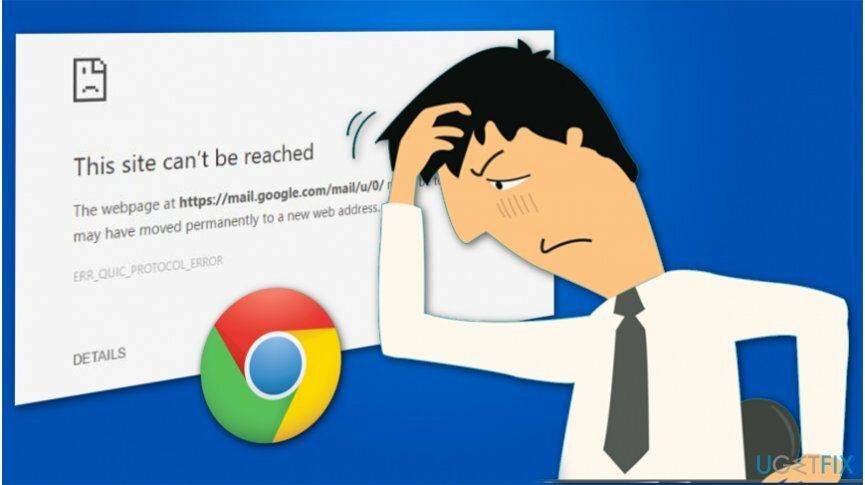
Nagu veakood näitab, on kasutajatel, kes seda teadet kohtavad, probleeme QUICK-protokolliga[3] mis oli algselt mõeldud kasutajate sirvimiskogemuse kiirendamiseks. Kahjuks pole see, nagu mis tahes muu tarkvara, veakindel. Samuti võivad selle probleemiga aeg-ajalt kokku puutuda inimesed, kes kasutavad ülemäära Gmaili, Youtube'i või muid Google'i rakendusi.
Kahjuks, kuid selle ühenduse vea tegelik põhjus pole teada. Eeldatakse, et selle võivad käivitada valesti konfigureeritud Google Chrome'i seaded, mõned tarkvarakonfliktid, ühenduse probleemid ja sarnased probleemid. Õnneks on viga ERR_QUIC_PROTOCOL_ERROR lihtsam üsna lihtsal viisil parandada. Selleks peate tegema alltoodud samme.
Kolm võimalust Google Chrome'is vea ERR_QUIC_PROTOCOL_ERROR parandamiseks
Kahjustatud süsteemi parandamiseks peate ostma selle litsentsitud versiooni Reimage Reimage.
Kuna see QUIC-protokolli viga jääb IT-professionaalide jaoks endiselt mõistatuseks, oleme koostanud juhendi, kuidas ERR_QUIC_PROTOCOL_ERROR-i parandada. Pange tähele, et see koosneb kolmest erinevast tehnikast, mis proovivad sätteid muuta nii, et ühenduse viga kaoks. Samuti soovitame teil vea edukaks parandamiseks neid kõiki proovida. Juhised leiate allpool.
1. meetod. Keela eksperimentaalne QUIC-protokoll
Kahjustatud süsteemi parandamiseks peate ostma selle litsentsitud versiooni Reimage Reimage.
- Avatud Google Chrome;
- Tippige uue vahelehe akna aadressiribale chrome://lipud/ ja vajutage Sisenema.
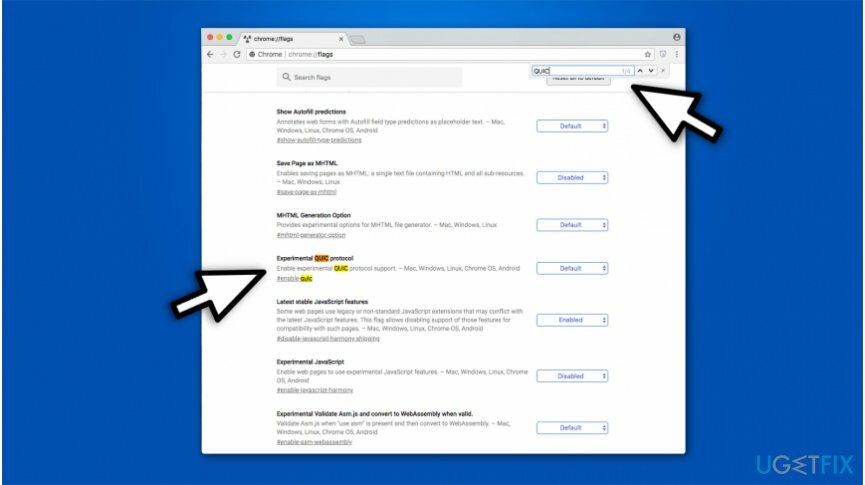
- Ärge heitke meelt hoiatussõnum, mis ütleb Ettevaatust, need katsed võivad hammustada. Kui näete seda, klõpsake Ctrl + F samaaegselt otsingukasti avamiseks;
- Tüüp Eksperimentaalne QUIC-protokoll selles ja valige Keela rippmenüüst.
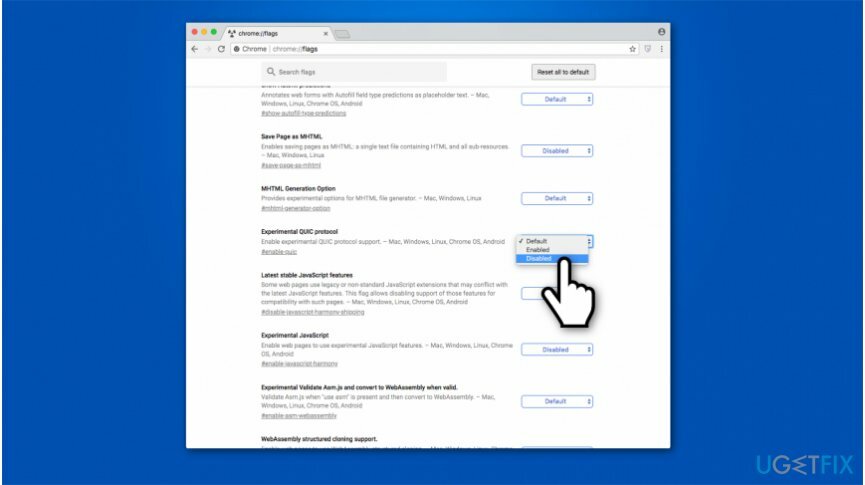
- Lõpuks avage Google Chrome uuesti.
2. meetod. Kontrollige Windowsi tulemüüri või kohaliku puhverserveri sätteid
Kahjustatud süsteemi parandamiseks peate ostma selle litsentsitud versiooni Reimage Reimage.
- Minema Start -> Juhtpaneel -> Interneti-suvandid;
- Kui kuvatakse hüpikaken, klõpsake nuppu Ühendus ja valige LAN seaded;
- Kui ühendusega on probleeme, peate need parandama, et eemaldada ERR_QUIC_PROTOCOL_ERROR viga.
3. meetod. Keela veebibrauseri laiendused
Kahjustatud süsteemi parandamiseks peate ostma selle litsentsitud versiooni Reimage Reimage.
- Avage Google Chrome ja klõpsake nuppu Menüü (kolm horisontaalset joont paremas ülanurgas);
- Valige Rohkem tööriistu ja klõpsake nuppu Laiendused.
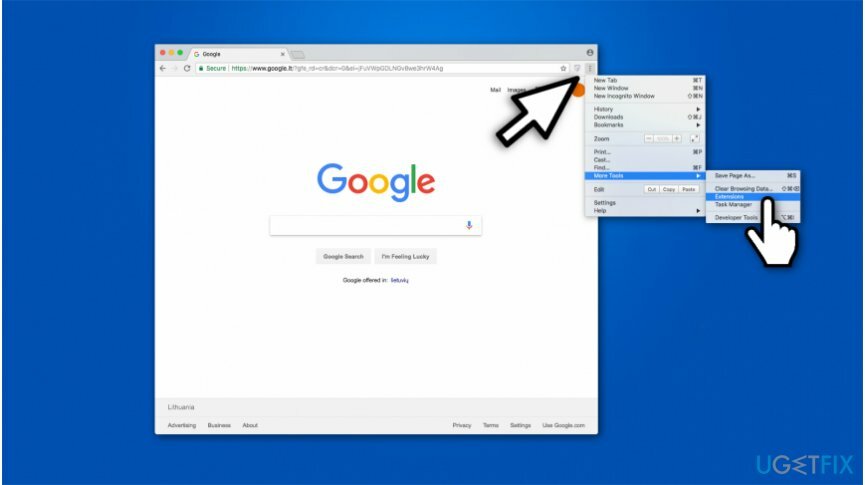
- Siin peate eemaldama linnukesed, mis kuvatakse rakenduste kõrval;
- Märke eemaldades keelate veebibrauseri laiendused;
- Pärast seda klõpsake nuppu Eemalda ja Keela pistikprogrammi all antud link.
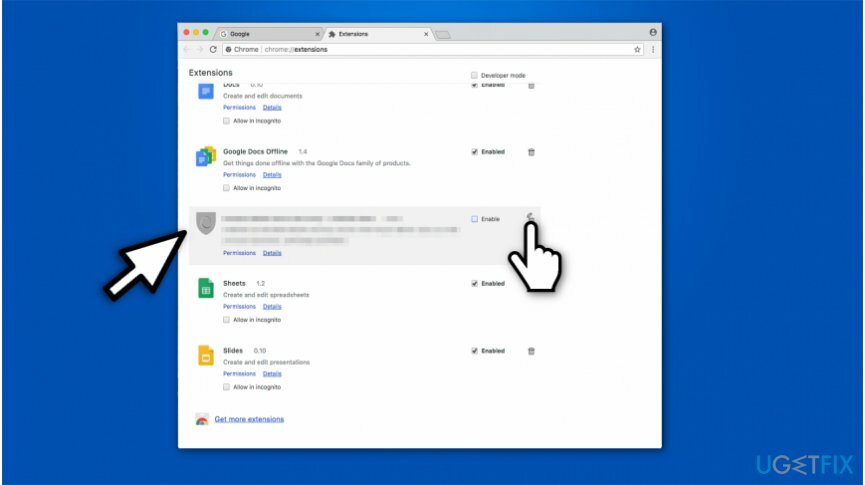
- Kui olete lõpetanud, avage Google Chrome uuesti.
Loodetavasti on need sammud aidanud teil vabaneda veast ERR_QUIC_PROTOCOL_ERROR. Lõpuks soovitame teil installida ja käivitada täielik süsteemi skannimine koos professionaaliga optimeerimistööriist, kuna see on ainus viis süsteemivigade, aeglustumise, pahavara nakatumise ja sarnased probleemid. Meie soovitus oleks kasutada ReimageMaci pesumasin X9.
Parandage oma vead automaatselt
ugetfix.com meeskond püüab anda endast parima, et aidata kasutajatel leida parimad lahendused oma vigade kõrvaldamiseks. Kui te ei soovi käsitsi parandada, kasutage automaatset tarkvara. Kõik soovitatud tooted on meie spetsialistide poolt testitud ja heaks kiidetud. Tööriistad, mida saate oma vea parandamiseks kasutada, on loetletud allpool.
Pakkumine
tee seda kohe!
Laadige alla FixÕnn
Garantii
tee seda kohe!
Laadige alla FixÕnn
Garantii
Kui teil ei õnnestunud Reimage'i abil viga parandada, pöörduge abi saamiseks meie tugimeeskonna poole. Palun andke meile teada kõik üksikasjad, mida peaksime teie arvates teie probleemi kohta teadma.
See patenteeritud parandusprotsess kasutab 25 miljonist komponendist koosnevat andmebaasi, mis võib asendada kasutaja arvutis kõik kahjustatud või puuduvad failid.
Kahjustatud süsteemi parandamiseks peate ostma selle litsentsitud versiooni Reimage pahavara eemaldamise tööriist.

VPN on selle jaoks ülioluline kasutaja privaatsus. Veebijälgijaid, nagu küpsiseid, ei saa kasutada mitte ainult sotsiaalmeedia platvormid ja muud veebisaidid, vaid ka teie Interneti-teenuse pakkuja ja valitsus. Isegi kui rakendate oma veebibrauseri kaudu kõige turvalisemaid sätteid, saab teid siiski jälgida Interneti-ühendusega rakenduste kaudu. Pealegi pole privaatsusele keskendunud brauserid, nagu Tor, optimaalne valik vähenenud ühenduse kiiruse tõttu. Parim lahendus teie ülima privaatsuse tagamiseks on Privaatne Interneti-juurdepääs - olge võrgus anonüümne ja turvaline.
Andmete taastamise tarkvara on üks valikutest, mis võib teid aidata taastada oma failid. Kui olete faili kustutanud, ei kao see õhku – see jääb teie süsteemi nii kauaks, kuni selle peale uusi andmeid ei kirjutata. Data Recovery Pro on taastetarkvara, mis otsib teie kõvakettalt kustutatud failide töökoopiaid. Tööriista kasutades saate vältida väärtuslike dokumentide, koolitööde, isiklike piltide ja muude oluliste failide kadumist.